当我们在电脑上,使用橙光文字游戏制作工具来制作自己作品的时候,除了要设置吸引人的文本剧情和动态画面之外,还有一项很重要的事情,那就是添加作品的背景音效。只要在合理的位置,添加恰当的音效内容,就能起到很好的游戏氛围效果,让玩家更容易代入游戏角色中去。那么,在橙光游戏制作工具上音效素材在哪里呢?又该怎么使用哪些喜欢的音效素材呢?
橙光游戏制作工具音效素材在哪
想要在作品中添加音效素材的小伙伴,在使用橙光游戏制作工具打开自己的作品后,点击作品预览窗口右侧的“音效”键,就能按类别查看添加在线音效了。
如果想要使用已经下载好的音效素材,选中音效键上方的“本地”键后,就能查看下载好的本地音效素材。
想要查找更多不同音效的话,可以点击页面上方的“素材库”选项。在弹出的官方素材库窗口中,点击“音效”键就能查看下载官方提供的所有音效素材了。
橙光游戏制作工具音效素材使用攻略
1.橙光游戏制作工具音效素材怎么下载
同样是在官方素材库界面,按照分类找到自己想要的音效素材之后,在右侧播放窗口,选中具体音效选项,再点击“下载”键就行了。但要注意的是,不同场合的音效有很多种类,拿沙地脚步声来说,就分成了跑步和走路两种,在下载的时候要注意区分。
2.橙光游戏制作工具音效素材怎么使用
下载好音效素材后,退出到作品编辑界面,在需要添加对应音效的画面位置,直接将音效拖拽到作品窗口就能完成添加。想要进一步进行设置的,可以在右侧显示栏中,选择音效选项,右键打开编辑窗口,就能设置音效音量和淡入效果了。
小编推荐:
 天极下载
天极下载


































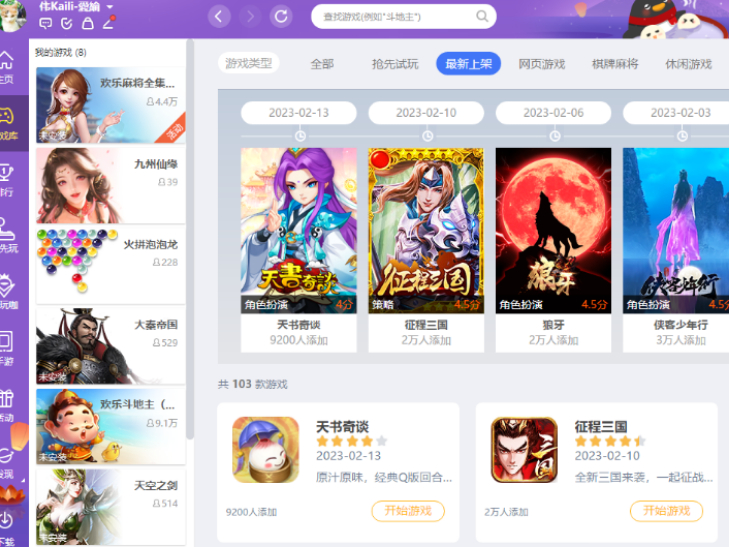
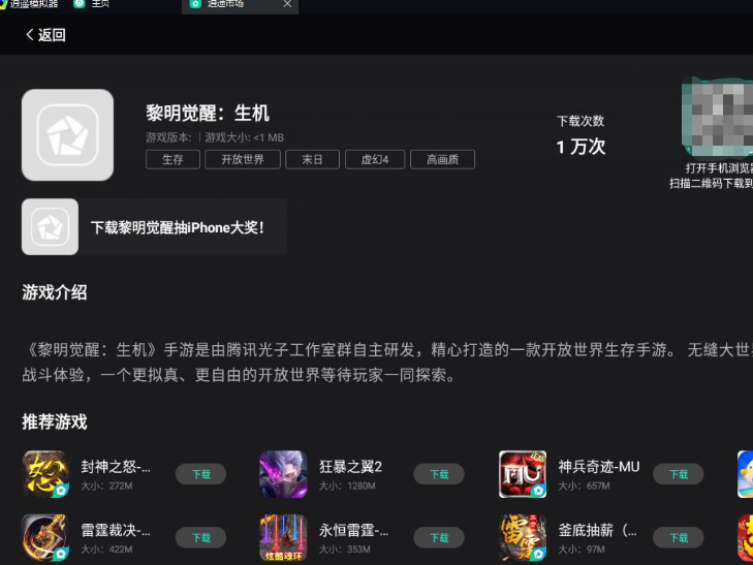

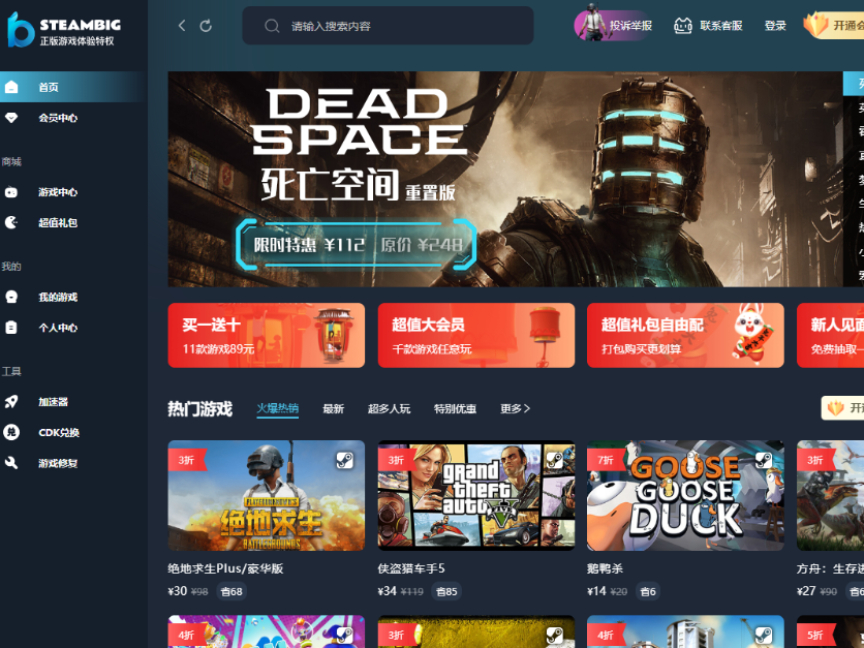
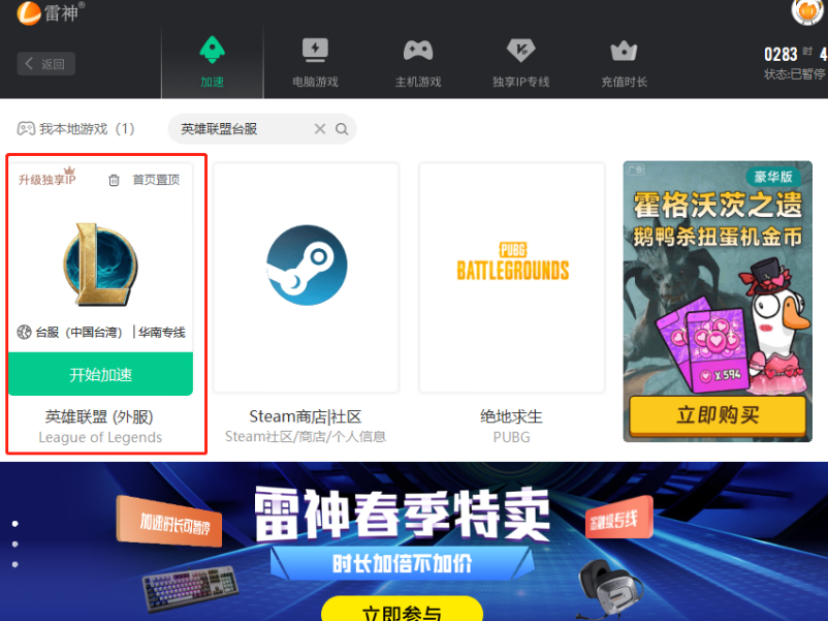

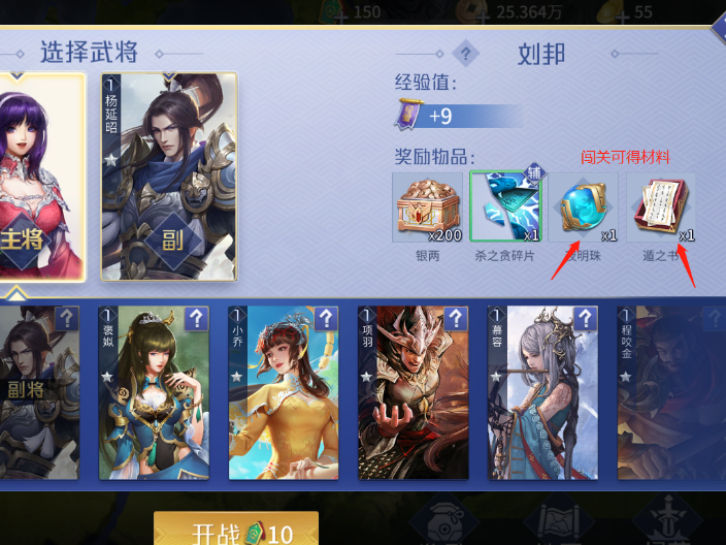
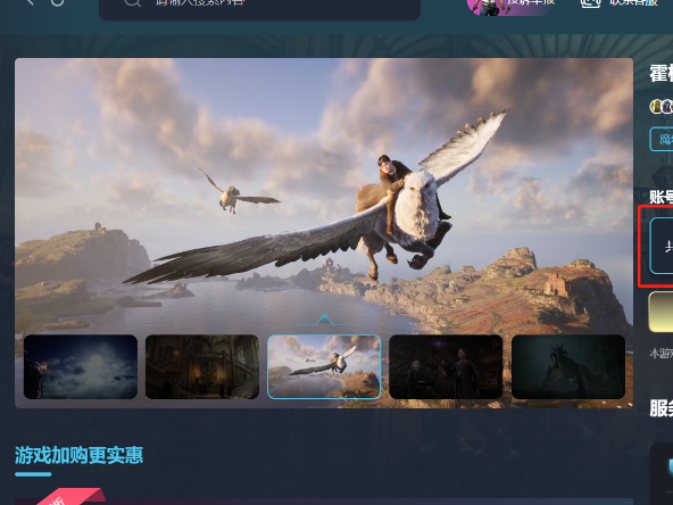
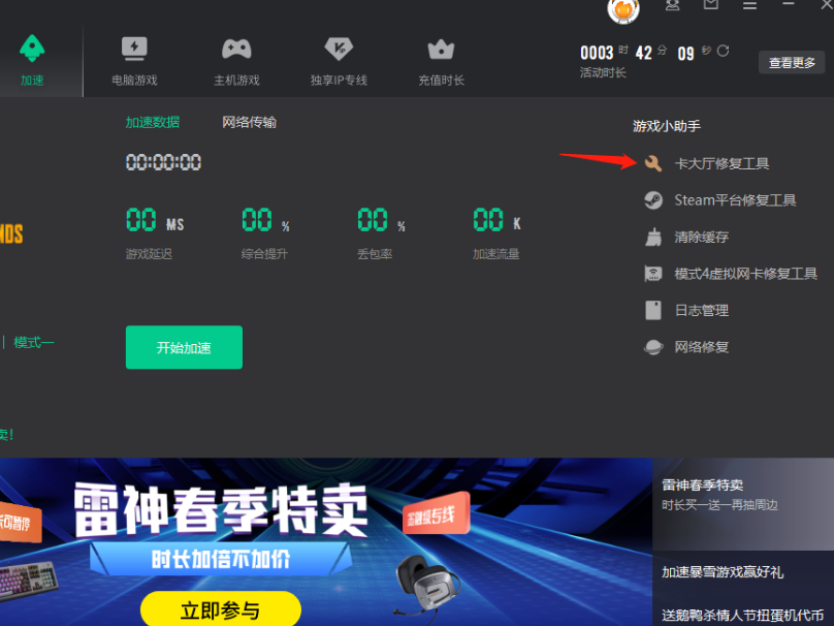


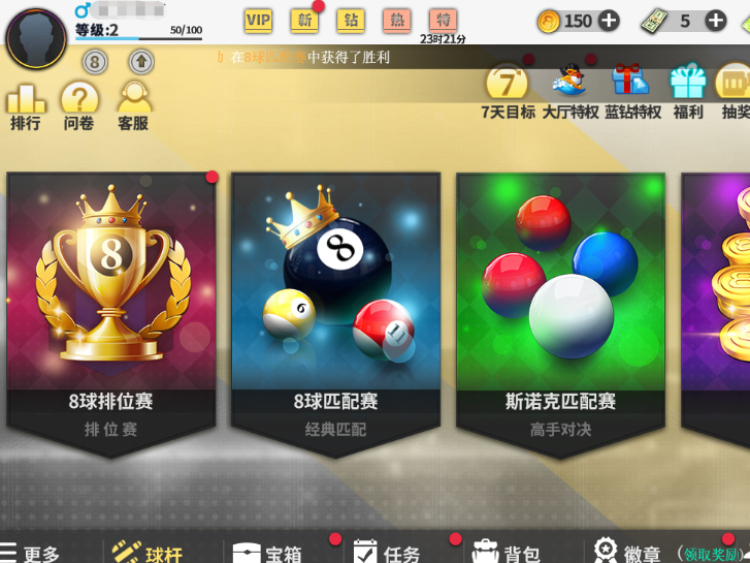

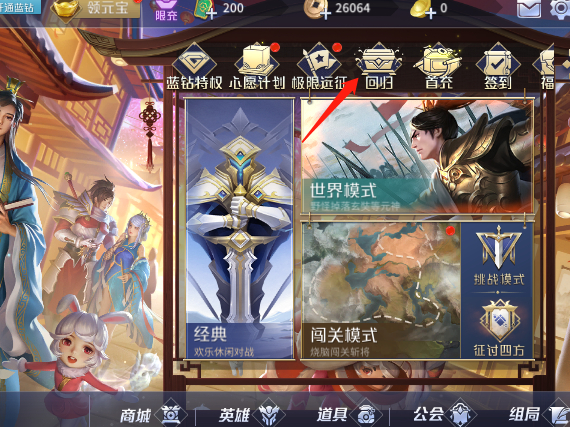

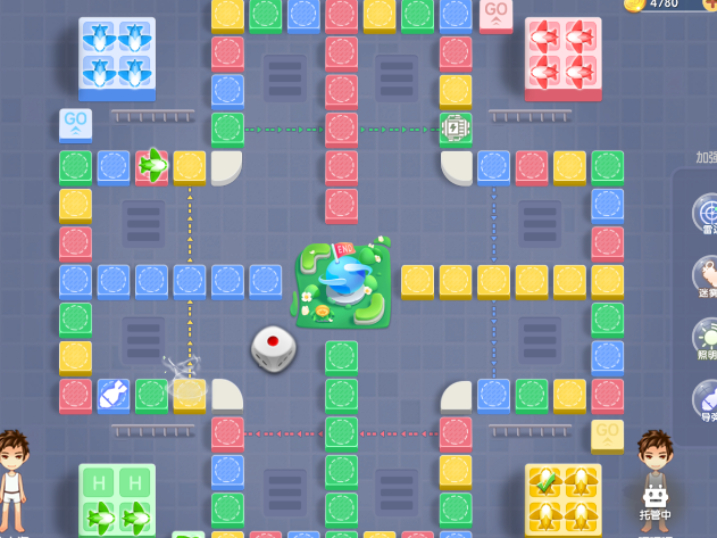
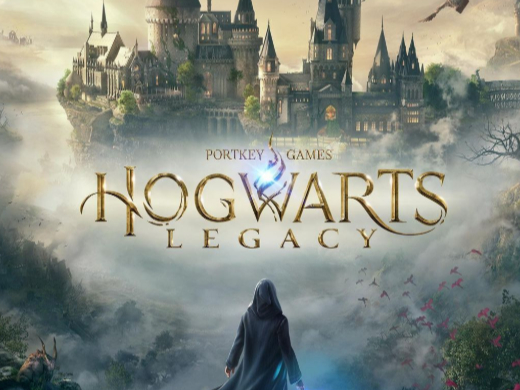



















 微信电脑版
微信电脑版
 腾讯电脑管家
腾讯电脑管家
 火绒安全软件
火绒安全软件
 向日葵远程控制软件
向日葵远程控制软件
 魔兽大脚插件(bigfoot)
魔兽大脚插件(bigfoot)
 自然人电子税务局(扣缴端)
自然人电子税务局(扣缴端)
 桌面百度
桌面百度
 CF活动助手
CF活动助手

